Heim >häufiges Problem >So entfernen Sie Wasserzeichen aus der Aktivierung von Windows 10
So entfernen Sie Wasserzeichen aus der Aktivierung von Windows 10
- WBOYWBOYWBOYWBOYWBOYWBOYWBOYWBOYWBOYWBOYWBOYWBOYWBnach vorne
- 2023-07-20 21:41:1511524Durchsuche
Viele Benutzer verwenden jetzt das Win10-System auf ihren Computern. In der unteren rechten Ecke wird ein Wasserzeichen angezeigt, das darauf hinweist, dass es nicht aktiviert ist Kein Problem. Lassen Sie uns darüber sprechen, wie Sie das Win10-Systemaktivierungswasserzeichen entfernen können.
1. Erstellen Sie ein neues Textdokument auf dem Desktop und kopieren Sie den folgenden Code hinein, wie in der Abbildung gezeigt: slmgr /ipk W269N-WFGWX-YVC9B-4J6C9-T83GX slmgr /skms kms.03k.org slmgr /ato.
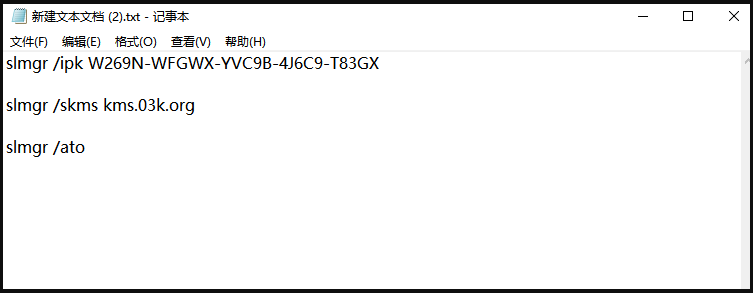
2. Klicken Sie auf die Datei und wählen Sie „Speichern unter“. Wählen Sie in der Popup-Oberfläche den Speicherort auf dem Desktop aus, ändern Sie den Speichertyp in „Alle Dateien“ und ändern Sie den Dateinamen in eine Datei im .bat-Format und klicken Sie dann auf die Schaltfläche „Speichern“.

3. Klicken Sie mit der rechten Maustaste auf den Desktop und doppelklicken Sie auf die Datei, die Sie gerade gespeichert haben. Wählen Sie [Als Administrator ausführen] aus. Anschließend wird die Eingabeaufforderung „Produktschlüssel erfolgreich installiert“ angezeigt. Klicken Sie auf die Schaltfläche „OK“. .
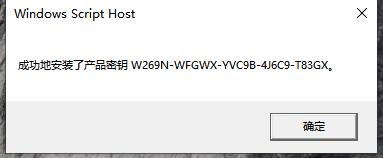
4. Dann erscheint die Meldung „Der Computername des Schlüsselverwaltungsdienstes wurde erfolgreich auf kms.xspace.in festgelegt“. Klicken Sie auf die Schaltfläche „OK“.
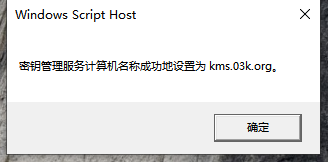
5. Dann erscheint die Meldung „Produkt erfolgreich aktiviert“, klicken Sie auf die Schaltfläche „OK“.
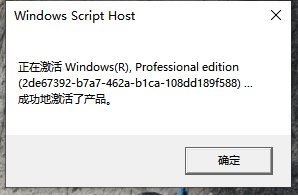
6. Wenn wir zu diesem Zeitpunkt die Systemeigenschaften des Computers öffnen, können wir sehen, dass Windows aktiviert wurde.
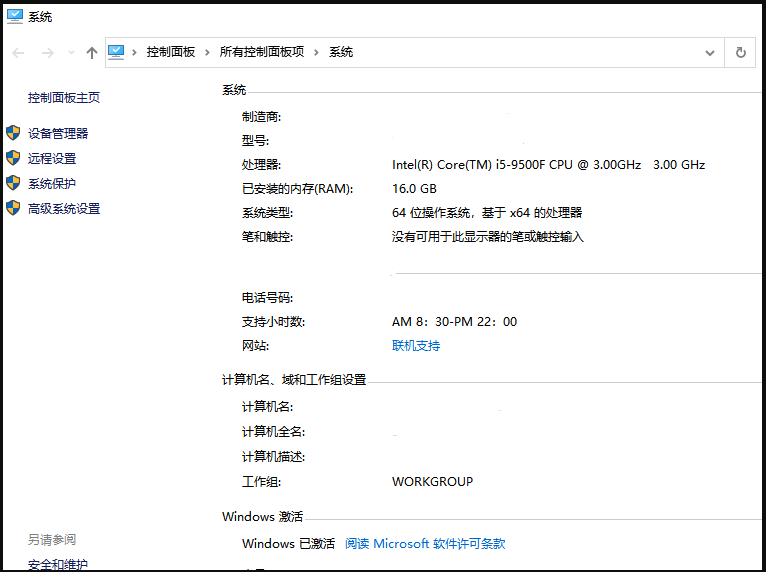
Mit der oben genannten Methode können wir den Aktivierungsprozess des Win10-Systems abschließen. Wird nun nach Abschluss der Aktivierung das Aktivierungswasserzeichen nicht angezeigt? Beeilen Sie sich und probieren Sie es aus.
Das obige ist der detaillierte Inhalt vonSo entfernen Sie Wasserzeichen aus der Aktivierung von Windows 10. Für weitere Informationen folgen Sie bitte anderen verwandten Artikeln auf der PHP chinesischen Website!

